Listi yfir ASRock móðurborð sem eru samhæf við Windows 11
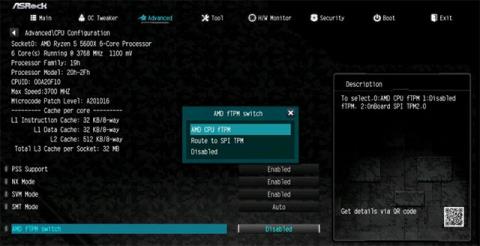
ASRock hefur nýlega tilkynnt opinberlega lista yfir móðurborðsgerðir með vélbúnaði sem styður eindrægni og uppfærslu í Windows 11.
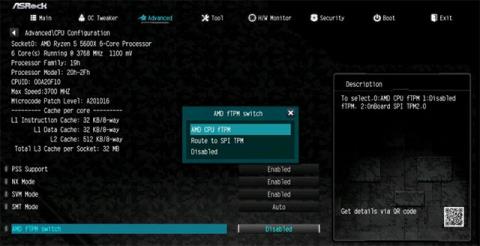
Eins og þú veist setur Microsoft nokkuð strangar vélbúnaðarkröfur fyrir tölvukerfi sem vilja uppfæra í Windows 11, sérstaklega fyrir TPM 2.0 flís. Það þýðir að ekki eru öll móðurborð á markaðnum í dag samhæf við nýja stýrikerfið.
Í fótspor annarra helstu móðurborðsframleiðenda hefur ASRock nýlega tilkynnt opinberlega lista yfir móðurborðsgerðir með vélbúnaði sem styður eindrægni og uppfærslu í Windows 11 . Þetta eru gagnlegar upplýsingar fyrir þá sem vilja vita hvort vélbúnaðaruppsetning þeirra sé samhæf við nýja stýrikerfið.
Hér að neðan er listi yfir ASRock móðurborðsgerðir sem eru samhæfar við Windows 11 (frá og með júní 2021).
ASRock AMD röð móðurborð:
Til að virkja TPM flöguna á þessum móðurborðum skaltu gera eftirfarandi:
(a) Farðu á " Ítarlegt " \ " CPU Configuration " síðuna til að finna [ AMD fTPM switch ].
(b) Stilltu " AMD fTPM switch " valkostinn á [ AMD CPU fTPM ].
ASRock Intel röð móðurborð:
Til að virkja TPM flöguna á þessum móðurborðum skaltu gera eftirfarandi:
(a) Farðu á " Öryggissíðuna " til að finna " Intel® Platform Trust Technology " valkostinn .
(b) Virkjaðu " Intel® Platform Trust Technology " valkostinn í UEFI BIOS.
Ef þú veist það ekki, þá er TPM (Trusted Platform Module) öruggur dulritunargjörvi sem hjálpar þér að framkvæma aðgerðir eins og að búa til, geyma og takmarka notkun dulmálslykla. Sum TPM-kubbasett innihalda einnig líkamlegt öryggiskerfi til að koma í veg fyrir að spilliforrit geti átt við öryggisaðgerðir TPM. Venjulega verður TPM flísinn lóðaður beint við móðurborðið. TPM er nú að verða krafa fyrir allar fartölvur og borðtölvur til að tryggja öryggi fyrir alla notendur.
Kiosk Mode á Windows 10 er stilling til að nota aðeins 1 forrit eða aðgang að 1 vefsíðu með gestanotendum.
Þessi handbók mun sýna þér hvernig á að breyta eða endurheimta sjálfgefna staðsetningu myndavélarrúllu möppunnar í Windows 10.
Breyting á hýsingarskránni getur valdið því að þú getir ekki fengið aðgang að internetinu ef skránni er ekki breytt á réttan hátt. Eftirfarandi grein mun leiða þig til að breyta hýsingarskránni í Windows 10.
Með því að minnka stærð og getu mynda verður auðveldara fyrir þig að deila þeim eða senda þeim til hvers sem er. Sérstaklega á Windows 10 geturðu breytt stærð mynda í hópum með nokkrum einföldum skrefum.
Ef þú þarft ekki að sýna nýlega heimsótta hluti og staði af öryggis- eða persónuverndarástæðum geturðu auðveldlega slökkt á því.
Microsoft hefur nýlega gefið út Windows 10 afmælisuppfærslu með mörgum endurbótum og nýjum eiginleikum. Í þessari nýju uppfærslu muntu sjá miklar breytingar. Frá Windows Ink pennastuðningi til Microsoft Edge vafraviðbótarstuðnings, Start Menu og Cortana hafa einnig verið bætt verulega.
Einn staður til að stjórna mörgum aðgerðum beint á kerfisbakkanum.
Í Windows 10 geturðu hlaðið niður og sett upp hópstefnusniðmát til að stjórna Microsoft Edge stillingum og þessi handbók mun sýna þér ferlið.
Dark Mode er dökkt bakgrunnsviðmót á Windows 10, sem hjálpar tölvunni að spara rafhlöðu og draga úr áhrifum á augu notandans.
Verkefnastikan hefur takmarkað pláss og ef þú vinnur reglulega með mörg forrit gætirðu fljótt orðið uppiskroppa með pláss til að festa fleiri af uppáhaldsforritunum þínum.









